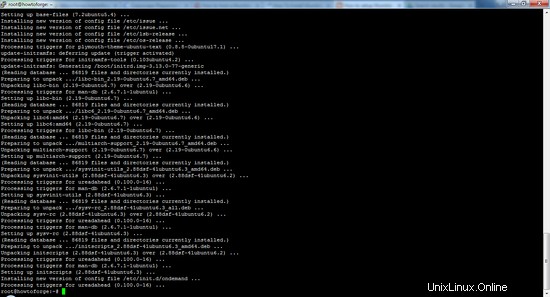Mumble adalah aplikasi obrolan suara yang dirancang untuk para gamer sehingga mereka dapat berbicara satu sama lain dengan menghubungkan klien mumble mereka ke server yang sama. Aplikasi Voice over IP ini mirip dengan Ventrilo dan TeamSpeak. Antarmuka administrasi yang sederhana, codec berkualitas tinggi, dan latensi rendah membuatnya cukup populer. Pada artikel ini, saya akan memberitahu Anda bagaimana Anda dapat menginstal dan mengkonfigurasi Murmur ke sistem Anda. Murmur adalah komponen server Mumble.
Murmur memungkinkan pengguna untuk menjalankan server obrolan suara publik atau pribadi mereka sendiri.
Menjadi Pengguna root di server Anda
Langkah-langkah berikut harus dijalankan sebagai pengguna root. Untuk menjadi pengguna root, login sebagai pengguna ubuntu "normal" di shell dan kemudian jalankan:
sudo su
untuk menjadi pengguna root.
Menginstal Pembaruan Ubuntu
Anda harus memeriksa apakah server Anda memiliki pembaruan terbaru yang diinstal sebelum Anda melanjutkan menginstal murmur. Jalankan perintah di bawah untuk mendownload daftar paket yang diperbarui dari repo Ubuntu.
apt-get update

Dan kemudian instal pembaruan dengan perintah ini:
apt-get upgrade
Reading package lists... Done
Building dependency tree
Reading state information... Done
Calculating upgrade... Done
The following packages will be upgraded:
base-files initscripts libc-bin libc6 multiarch-support sysv-rc
sysvinit-utils
7 upgraded, 0 newly installed, 0 to remove and 0 not upgraded.
Need to get 6,077 kB of archives.
After this operation, 0 B of additional disk space will be used.
Do you want to continue? [Y/n]
Tekan Y untuk melanjutkan.
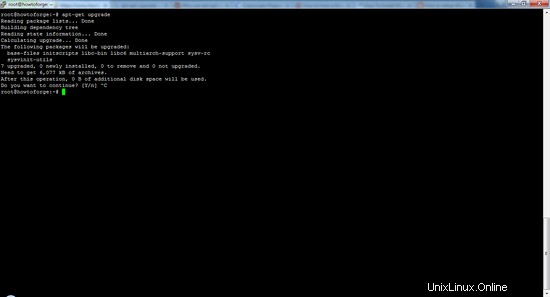
Instal Murmur
Mumble tersedia di repositori resmi Ubuntu dengan nama Mumble-Server.
Jalankan perintah untuk menginstal paket:
apt-get install mumble-server
Reading package lists... Done
Building dependency tree
Reading state information... Done
The following extra packages will be installed:
avahi-daemon libavahi-client3 libavahi-common-data libavahi-common3
libavahi-compat-libdnssd1 libavahi-core7 libdaemon0 libiceutil35
libmysqlclient18 libnss-mdns libprotobuf8 libqt4-dbus libqt4-network
libqt4-sql libqt4-sql-mysql libqt4-sql-sqlite libqt4-xml libqtcore4
libqtdbus4 libzeroc-ice35 mysql-common qdbus qtchooser qtcore4-l10n
Suggested packages:
avahi-autoipd libqt4-dev libicu48 libthai0 mumble-server-web mumble-django
qt4-default qt5-default
The following NEW packages will be installed:
avahi-daemon libavahi-client3 libavahi-common-data libavahi-common3
libavahi-compat-libdnssd1 libavahi-core7 libdaemon0 libiceutil35
libmysqlclient18 libnss-mdns libprotobuf8 libqt4-dbus libqt4-network
libqt4-sql libqt4-sql-mysql libqt4-sql-sqlite libqt4-xml libqtcore4
libqtdbus4 libzeroc-ice35 mumble-server mysql-common qdbus qtchooser
qtcore4-l10n
0 upgraded, 25 newly installed, 0 to remove and 0 not upgraded.
Need to get 5,879 kB of archives.
After this operation, 27.9 MB of additional disk space will be used.
Do you want to continue? [Y/n]
Anda kemudian akan diminta untuk mengkonfirmasi bahwa paket akan diinstal, tekan Y lalu enter.
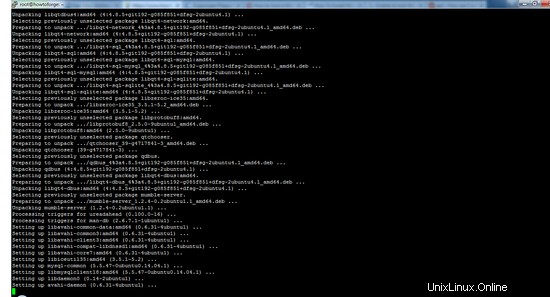
Konfigurasi MurMur
Setelah instalasi selesai, Anda harus menjalankan perintah konfigurasi ulang paket untuk membuat beberapa pengaturan server dan pengguna dasar. Di sini, tombol panah dapat digunakan untuk memilih jawaban, lalu tekan enter untuk melanjutkan.
dpkg-reconfigure mumble-server
Mulai saat Boot
Mumble-server (murmurd) can start automatically when the server is booted. ?
? ?
? Autostart mumble-server on server boot?
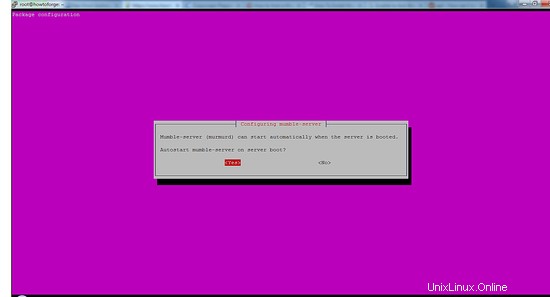
Terima nilai default Ya karena, saat server melakukan booting kita ingin murmur juga berjalan.
Prioritas Jaringan
Mumble-server (murmurd) can use higher process and network priority to ensure low latency audio forwarding even on highly loaded servers. ?
? ?
? Allow mumble-server to use higher priority?
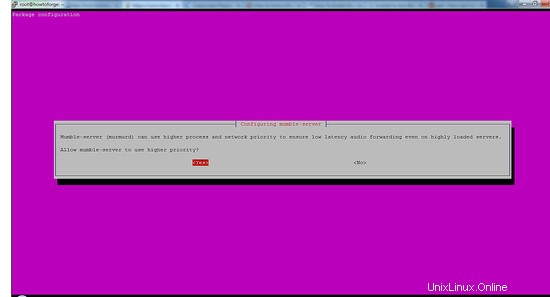
Untuk memastikan latensi serendah mungkin, pilih Ya.
Mumble Kata Sandi SuperUser
Murmur has a special account called "SuperUser" which bypasses all privilege checks. ?
? ?
? If you set a password here, the password for the "SuperUser" account will be updated. ?
? ?
? If you leave this blank, the password will not be changed. ?
? ?
? Password to set on SuperUser account:
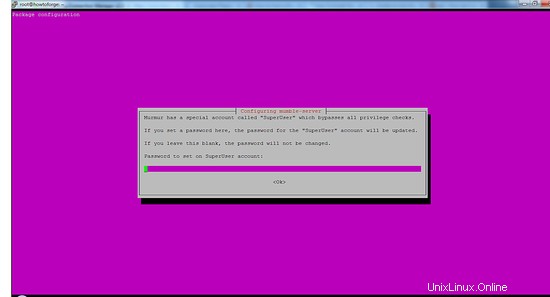
Anda harus masuk ke Mumble dengan pengguna ini saat ingin mengelola server, ini adalah akun administratif tingkat tertinggi untuk Mumble.
Jika Anda membiarkan bidang kata sandi kosong, kata sandi akan tetap default. Saya sangat menyarankan Anda untuk mengubah sandi akun ini dan memilih sandi yang panjang dan aman.
Masukkan kata sandi yang diinginkan di bidang, tekan tab dan tekan enter untuk mengatur kata sandi baru.
Saat ini, kami menggunakan server mumble dengan satu akun yaitu SuperUser.
Konfigurasi Lanjut
Selanjutnya, kita akan mengedit file konfigurasi dan membahas hal-hal yang paling umum. Anda dapat menemukan file konfigurasi server di lokasi ini:/etc/mumble-server.ini.
Buka file konfigurasi di editor teks favorit Anda:
nano /etc/mumble-server.ini
General notes:
# * Settings in this file are default settings and many of them can be overridden
# with virtual server specific configuration via the Ice or DBus interface.
# * Due to the way this configuration file is read some rules have to be
# followed when specifying variable values (as in variable = value):
# * Make sure to quote the value when using commas in strings or passwords.
# NOT variable = super,secret BUT variable = "super,secret"
# * Make sure to escape special characters like '\' or '"' correctly
# NOT variable = """ BUT variable = "\""
# NOT regex = \w* BUT regex = \\w*
# Path to database. If blank, will search for
# murmur.sqlite in default locations or create it if not found.
database=/var/lib/mumble-server/mumble-server.sqlite
# If you wish to use something other than SQLite, you'll need to set the name
# of the database above, and also uncomment the below.
# Sticking with SQLite is strongly recommended, as it's the most well tested
# and by far the fastest solution.
#
#dbDriver=QMYSQL
#dbUsername=
#dbPassword=
#dbHost=
#dbPort=
#dbPrefix=murmur_
#dbOpts=
# Murmur defaults to not using D-Bus. If you wish to use dbus, which is one of the
# RPC methods available in Murmur, please specify so here.
#
dbus=system
# Alternate D-Bus service name. Only use if you are running distinct
# murmurd processes connected to the same D-Bus daemon.
#dbusservice=net.sourceforge.mumble.murmur
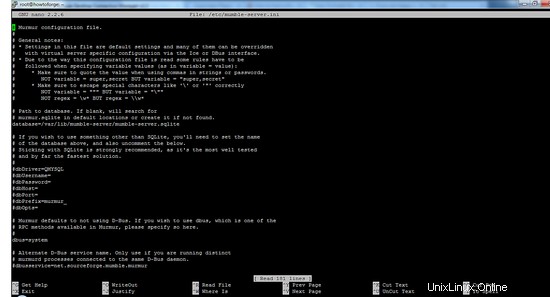
Tercantum di bawah ini adalah beberapa nilai yang sering diubah untuk referensi. Anda harus menghapus karakter # untuk mengaktifkan pengaturan. # disebut sebagai menghapus komentar pada baris. Setiap baris yang dimulai dengan # tidak akan diproses oleh server.
- autobanJangka waktu, autobanAttempts , autobanTime – nilai-nilai ini mencegah upaya login bruteforce. Ini akan melarang IP untuk jangka waktu tertentu hingga kondisi terpenuhi. Setting di bawah ini adalah setting untuk seseorang yang mencoba terhubung (gagal) 3 kali dalam 30 detik akan diban selama 60 detik. Hati-hati dengan pengaturan ini, pengaturannya terlalu rendah dapat mencekal diri Anda sendiri. Setel ke tinggi dan sebagian besar tidak efektif.
#autobanAttempts = 3 #autobanTimeframe = 30 #autobanTime = 60
- teks selamat datang – Pengaturan ini menampilkan pesan kepada pengguna setiap kali mereka masuk ke server. Ini memberi tahu pengguna tentang aturan, tautan ke situs web Anda, dll. Untuk menggunakan karakter dan tag HTML, enkapsulasi entri dalam tanda kutip.
# welcometext=Thank you for choosing howtoforge.com! We hope you enjoy your stay
- pelabuhan – 64738 adalah port mumble default, Anda dapat mengubah port ini kapan saja Anda mau tetapi pastikan Anda memberi tahu pengguna tentang port baru ini, jika tidak mereka tidak akan dapat terhubung ke server lagi. Namun hindari menggunakan nomor port standar untuk layanan lain seperti 21, 22, 25, 80 atau 443. Anda dapat menggunakan perintah "netstat -ntap" untuk melihat port mana yang digunakan di server Anda untuk menemukan port gratis.
# port=64738
- Tuan rumah – mumble akan mengikat Anda ke nama host apa pun secara default. Jika Anda ingin menggunakan nama host tunggal, Anda dapat mengubahnya dengan memasukkan nama host tersebut.
- bandwidth – Ini adalah jumlah bandwidth yang boleh dikonsumsi oleh setiap pengguna. Jika Anda menetapkan nilai yang lebih tinggi, maka setiap konsumen akan mengkonsumsi lebih banyak RAM Anda. Untuk menampung 50 pengguna pada 512 RAM, nilai antara 60000-72000 sudah bagus.
#bandwidth=72000- pengguna – Jumlah maksimum pengguna simultan yang dapat terhubung ke server.
#users=150
- panjang pesan teks – ini membatasi jumlah karakter yang dapat dikirim pengguna per pesan teks. Setelan ini tidak diaktifkan secara default.
- panjang pesan gambar – ini membatasi jumlah gambar yang dapat dikirim pengguna. Tidak diaktifkan secara default.
- allowhtml – Setel Allowhtml ke true untuk mengizinkan HTML digunakan dalam pesan
#allowhtml=true
- namadaftar , RegisterUrl – jika Anda mengaktifkan pengaturan ini, nama server Anda akan muncul di daftar publik yang tersedia di klien Mumble. Jika tidak diaktifkan, pengguna harus mengetahui alamat IP dan nama host agar dapat terhubung ke server.
Untuk menyimpan pengaturan konfigurasi yang diubah, tekan Ctrl+X, tekan Y lalu tekan Enter untuk menyimpan, jika tidak, perubahan akan kembali ke nilai sebelumnya. Anda harus memulai ulang Murmur untuk mengaktifkan konfigurasi yang diubah; ini akan memutuskan semua pengguna dari server.
Untuk memulai ulang Murmur, jalankan perintah:
service mumble-server restart
Menghubungkan ke Server Mumble Anda
Langkah-langkah berikut akan membantu Anda terhubung dengan SuperUser Anda ke server Mumble. Langkah yang sama dapat diikuti oleh pengguna lain untuk terhubung nanti. Pengguna lain tidak memerlukan kata sandi, mereka hanya membutuhkan alamat IP dan nomor port untuk terhubung.
- Unduh klien Mumble ke sistem Anda
- Buka klien Mumble di komputer Anda
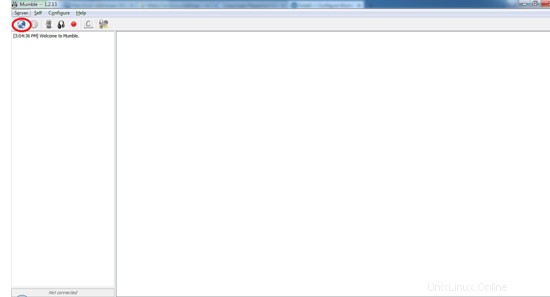
- Klik Hubungkan
- Klik Tambah Baru
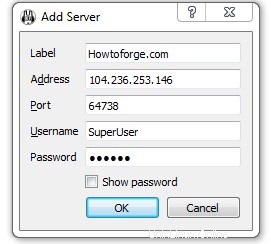
- Masukkan informasi yang diperlukan untuk server mumble. Alamatnya bisa apa saja, bisa berupa nama host atau alamat IP server Anda. Port default adalah 64736, jika Anda telah mengubah port baru, maka pengguna harus memasukkan port baru untuk terhubung. Klik OK untuk menyimpan pengaturan.
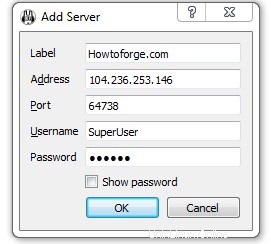
- Untuk terhubung ke server, cukup klik Hubungkan. Server dapat dilihat di favorit Anda.
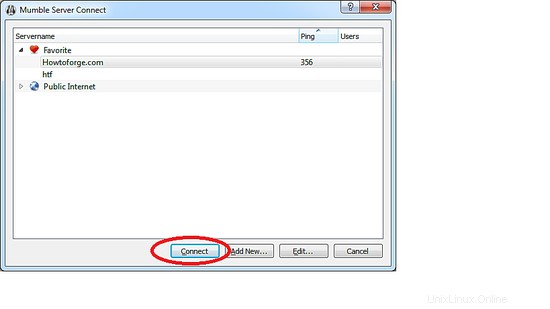
- Anda harus menerima sertifikat yang ditandatangani untuk server.
- Jika Anda telah berhasil terhubung, Anda akan menerima pesan Terhubung.
- Sekarang, Anda mengobrol dengan semua pengguna yang ada di server ini.
Server Mumble Anda sudah terpasang dan siap digunakan.